如何给电脑硬盘进行分区
今天就跟大家介绍一下如何给电脑硬盘进行分区的具体操作步骤。
1. 打开电脑,进入桌面,找到“计算机”图标,右键,在打开的菜单中,选择“管理”,在打开的窗口中,点击左侧的“磁盘管理”选项,然后在右侧页面,选择我们想要分区的磁盘。

2. 然后右键,选择“压缩卷”,在弹出的窗口中,输入压缩空间下,输入我们调整分区的容量,然后点击底部的“压缩”。
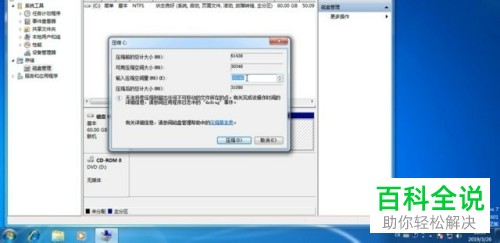
3. 如图,在新生成未分配的压缩卷下,右键,选择“新建简单卷”。在打开的新建简单卷向导窗口中,选择“下一步”,分配不同的驱动器图标。

4. 接下来,一直点击“下一步”,最后“完成”即可。
 以上就是如何给电脑硬盘进行分区的具体操作步骤。
以上就是如何给电脑硬盘进行分区的具体操作步骤。
赞 (0)
